آموزش Google Hangouts
Google Hangouts Essential Training
- در حال بارگزاری، لطفا صبر کنید...
- اجزای مختلف رابط Hangouts را بشناسید.
- نحوه بایگانی کردن چت متنی را شرح دهید.
- روند پیوستن به تماس ویدیویی را توضیح دهید.
- نحوه تغییر تنظیمات تماس ویدیویی را خلاصه کنید.
- مراحل شروع گپ Hangout را در رایانه لوحی مشخص کنید.
- نحوه تعیین اینکه شخصی در مکالمه در Hangouts وجود دارد را بیاد بیاورید.
- مراحلی را که برای تغییر عکس نمایه خود طی می کنید ذکر کنید.
مقدمه Introduction
-
خوش آمدی Welcome
-
آنچه برای شروع کار نیاز دارید What you need to get started
1. با Google Hangouts شروع کنید 1. Get Started with Google Hangouts
-
Google Hangouts چیست؟ What is Google Hangouts?
-
Hangouts را راهاندازی کنید و وارد سیستم شوید Launch Hangouts and sign in
-
در رابط Hangouts گشت و گذار کنید Tour the Hangouts interface
2. Hangout پیام رسانی و متن 2. Messaging and Text Hangouts
-
یک گفتگوی یک به یک را شروع یا پیوستن Start or join a one-on-one text chat
-
گپ گروهی را شروع کنید Start a group text chat
-
یک گفتگوی متنی بایگانی کنید Archive a text chat
-
مرور تاریخ و گفتگوهای گذشته را از سر بگیرید Review and resume past chats with history
3. Hangout های ویدیویی و تلفنی 3. Video and Phone Hangouts
-
تماس ویدیویی را شروع کنید Start a video call
-
به یک تماس ویدیویی بپیوندید Join a video call
-
در حین تماس پیام ارسال کنید Send a message during a call
-
صفحه رایانه خود را به اشتراک بگذارید Share your computer screen
-
تنظیمات تماس ویدیویی را تغییر دهید Change video call settings
-
با Hangouts تماس تلفنی برقرار کنید Make a phone call with Hangouts
4. Hangouts در دستگاه های تلفن همراه 4. Hangouts on Mobile Devices
-
UI Hangouts را از طریق یک دستگاه همراه انجام دهید Tour the Hangouts UI on a mobile device
-
گپ Hangout را در رایانه لوحی شروع کنید Start a Hangout chat on a tablet
-
تماس ویدیویی را از طریق تلفن همراه شروع کنید Start a video call on a mobile phone
5. تنظیم مخاطبین 5. Set Up Contacts
-
مخاطبین را اضافه و حذف کنید Add and remove contacts
-
ببینید چه کسی در دسترس است یا نه See who is available or not
-
نحوه ارتباط افراد با شما را کنترل کنید Control how people contact you
-
تماس با افراد را متوقف کنید Block people from contacting you
6. تنظیمات برگزیده Hangout را تنظیم کنید 6. Set Hangout Preferences
-
تصویر پروفایل خودتان را تغییر دهید Change your profile picture
-
اعلان ها را در iPhone کنترل کنید Control notifications on an iPhone
-
از میانبرهای صفحه کلید در Hangouts استفاده کنید Use keyboard shortcuts in Hangouts
نتیجه Conclusion
-
مراحل بعدی Next steps
https://donyad.com/d/5fe4
 David Rivers
David Rivers
نویسنده ، مربی ، و کارشناس یادگیری و توسعه
دیوید ریورز در زمینه یادگیری و بهره وری تخصص دارد. مشتریان وی شامل مایکروسافت و کورل هستند.
نویسنده ، مربی ، و متخصص یادگیری و توسعه ، دیوید ریورز بیش از 20 سال تجربه در کمک به دولت ، فناوری پیشرفته و مشاغل مراقبت های بهداشتی برای افزایش کارایی و بهره وری خود را با تلفیق ابزارهای فناوری دارد. دیوید با داشتن تجربه عمیق در مایکروسافت آفیس ، ابزارهای یادگیری و ابزارهای مختلف بهره وری مانند FrameMaker و RoboHelp ، علاقه زیادی به کمک به مردم برای بهبود گردش کار برای بازیابی زمان در برنامه های خود دارد. از جمله مشتریان وی می توان به مایکروسافت ، شرکت کورل ، نرم افزار هالوژن و شهر اتاوا اشاره کرد. دیوید همچنین نویسنده کتاب منتشر شده در موضوعات مختلف از فتوشاپ گرفته تا آکروبات و مجموعه تصاویر دیجیتال مایکروسافت است.



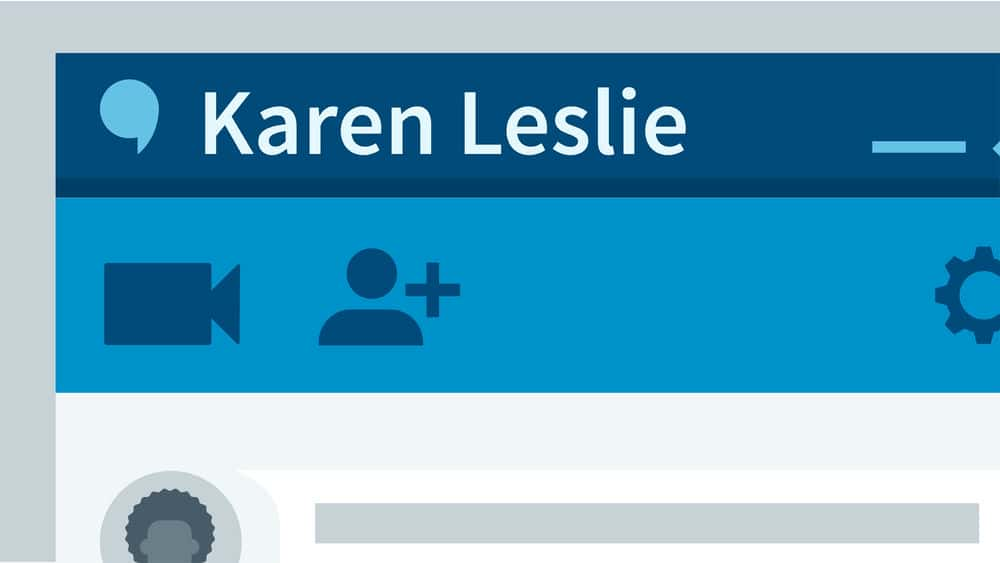





نمایش نظرات